
Crteži se obično događaju na ispisu ili pohranjeni u elektroničkim formatima za daljnju uporabu. Međutim, postoje situacije u kojima ne samo da je gotov crtež potreban za ispis, ali i sadašnji razvoj, na primjer, za koordinaciju i odobrenje.
U ovom članku ćemo se baviti kako poslati crtež ispisa u Autocada.
Kako ispisati crtež u AutoCAD-u
Tiskanje crteža
Pretpostavimo da trebamo poslati bilo kakvo područje našeg crtanja za ispis.
1. Idite na izbornik Program i odaberite "Print" ili pritisnite Ctrl + P tipkovnicu.
Da biste pomogli korisniku: vruće tipke u AutoCAD-u

2. Otvorit ćete prozor za ispis.
U padajućem popisu "Printer / Plotter" odaberite pisač na kojem želite ispisati.
U polje "Format" odaberite Standard Pritisnite veličinu papira.
Napominjemo da pisač mora biti podržan pomoću pisača.
Ugradite knjigu ili pejzažnu orijentaciju lista.
Odaberite skalu za ispisano područje ili provjerite potvrdni okvir "Enter" tako da crtež ispunjava cijeli list lima.
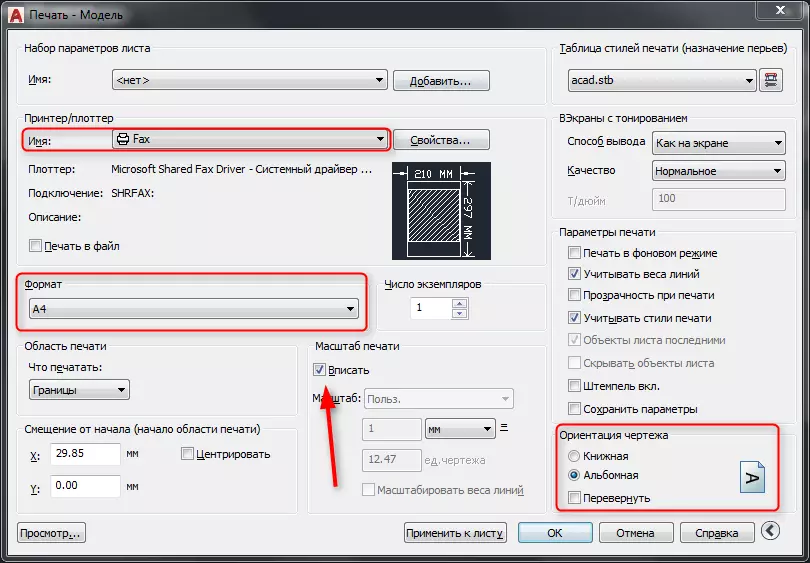
3. U padajućem popisu "Što ispisati" Odabir "okvira".
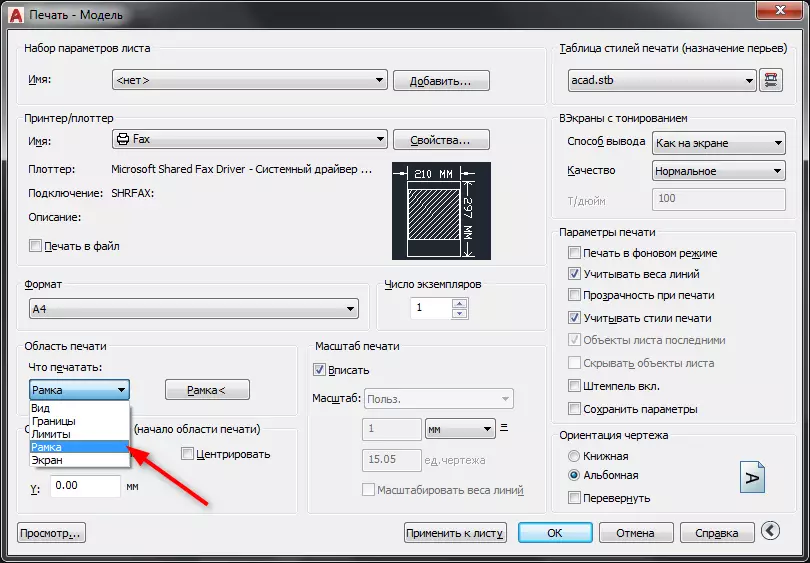
4. Otvara se radno polje vašeg crteža. Zaokružite okvir koji želite ispisati.
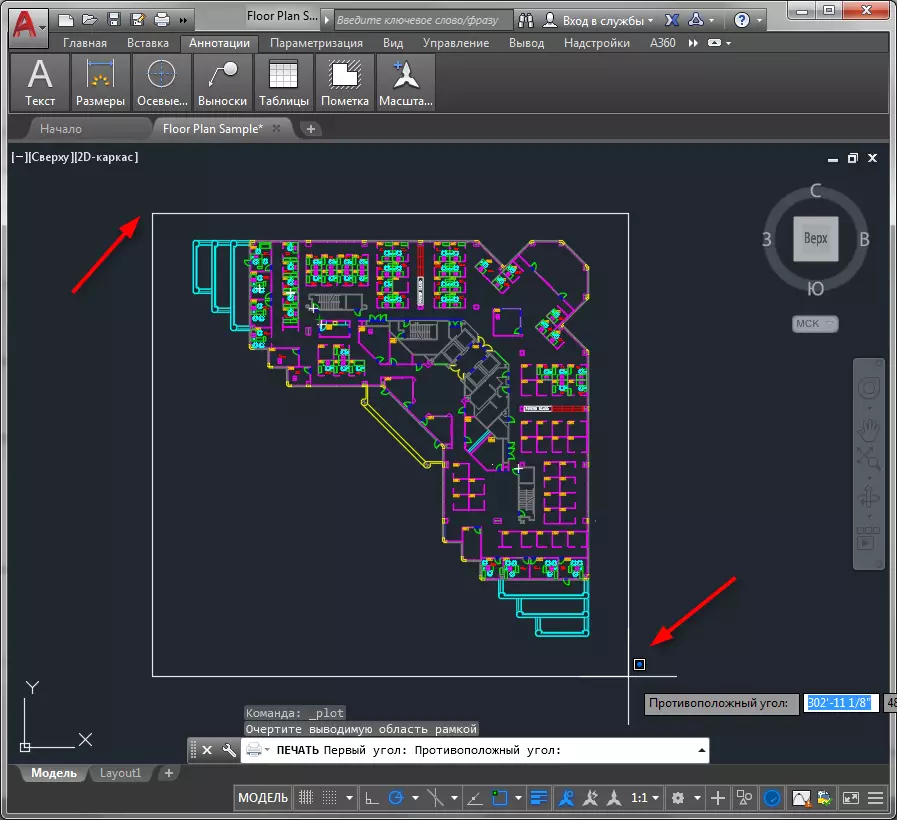
5. U prozoru koji se ponovno otvara, prozor za ispis kliknite "Prikaz" i cijenite prikaz budućeg tiskanog lista.
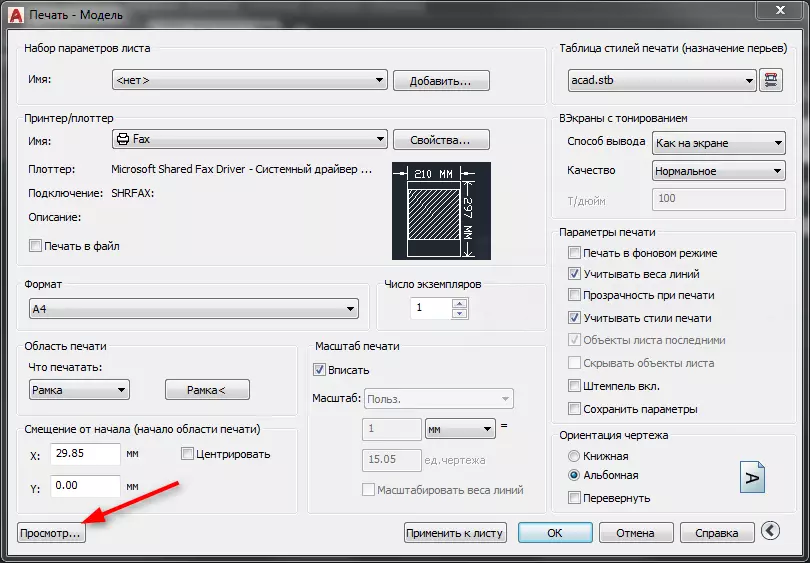
6. Zatvorite pregled klikom na gumb Cress.
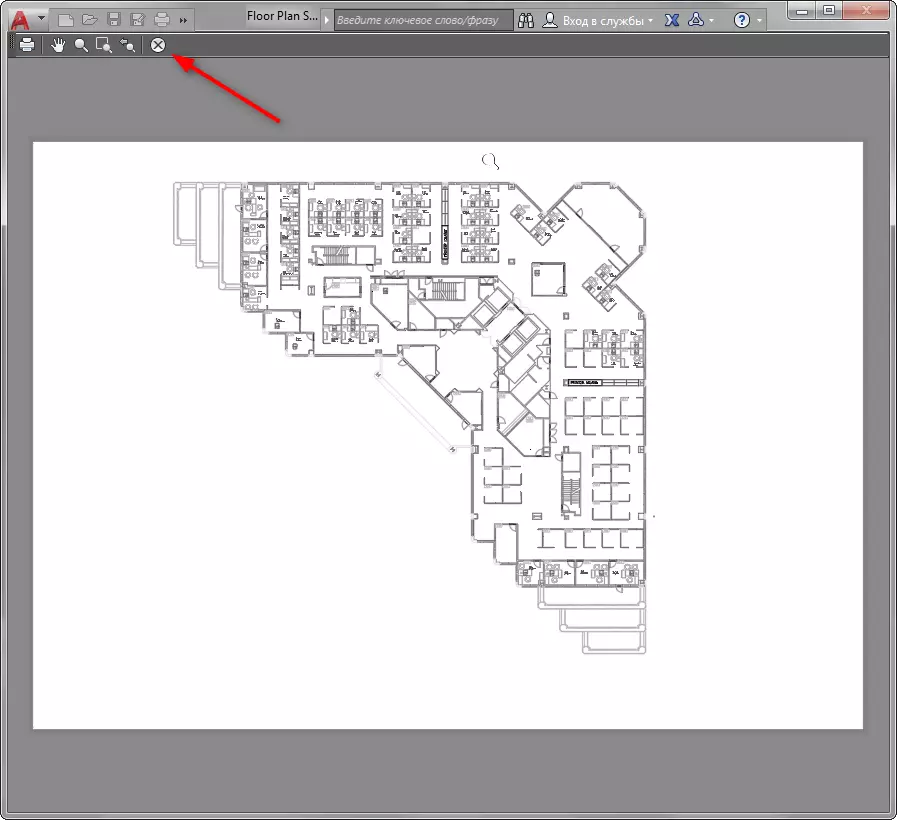
7. Pošaljite ispisnu datoteku klikom na U redu.
Pročitajte na našem portalu: Kako spremiti crtanje u PDF-u u AutoCAD-u
Ispis prilagođenog izgleda
Ako trebate ispisati izgled lista već ispunjen svim crtežima, učinite sljedeće operacije:
1. Kliknite karticu Layout i pokrenite prozor za ispis iz njega, kao u stavku 1. \ t
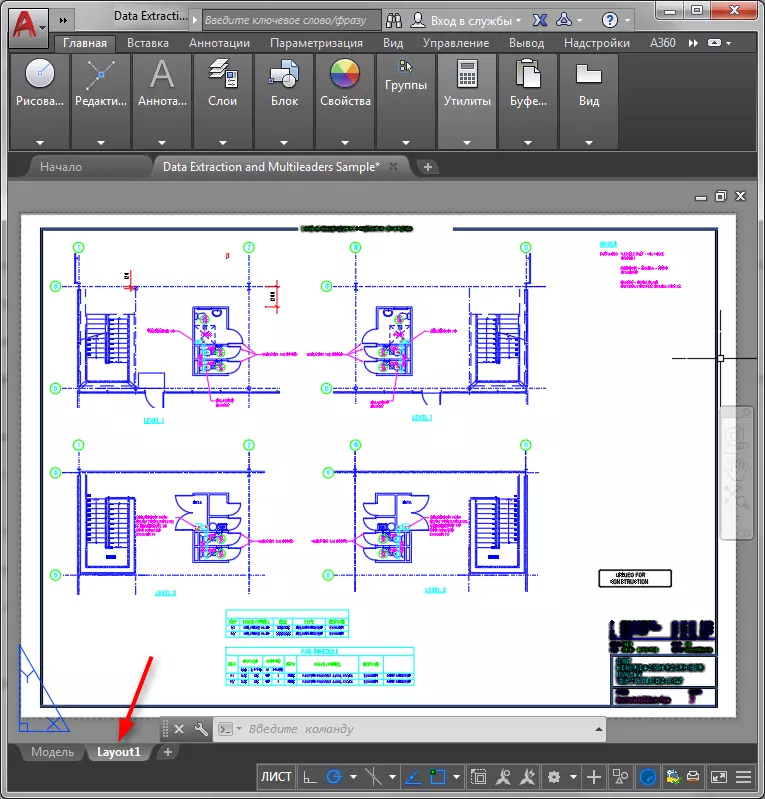
2. Odaberite pisač, format lima i orijentaciju crtanja.
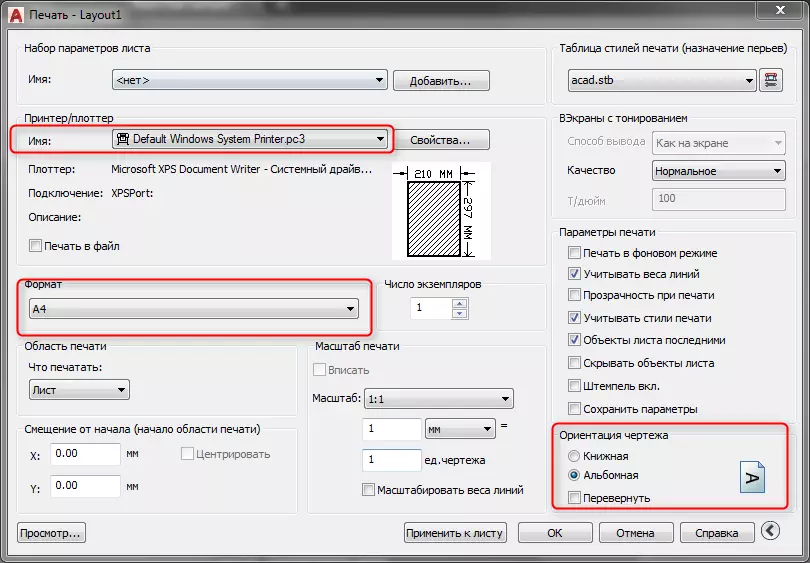
U području "što ispisati" odaberite "list".
Napominjemo da je potvrdni okvir "Scale" nije aktivan u polju. Stoga, odaberite ručno izvlačenje ljestvice, otvaranje prozora pregleda da biste vidjeli koliko dobro crtež stane u list.
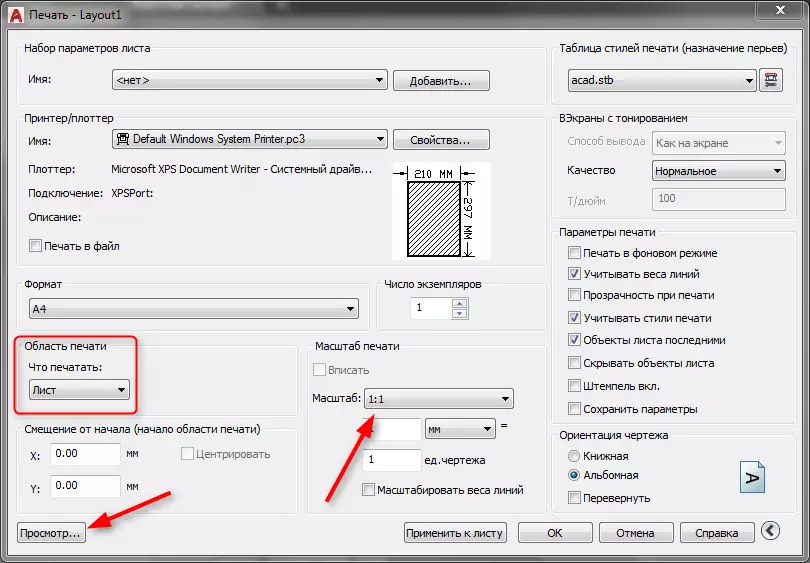
3. Nakon što je rezultat zadovoljni, zatvorite pregled i kliknite "U redu" slanjem lista za ispis.
Vidi također: Kako koristiti AutoCAD
Sada znate kako ispisati u Autocada. Da bi se dokumenti ispravno ispisali, ažurirajte upravljačke programe za ispis, slijedite razinu tinte i tehničko stanje pisača.
